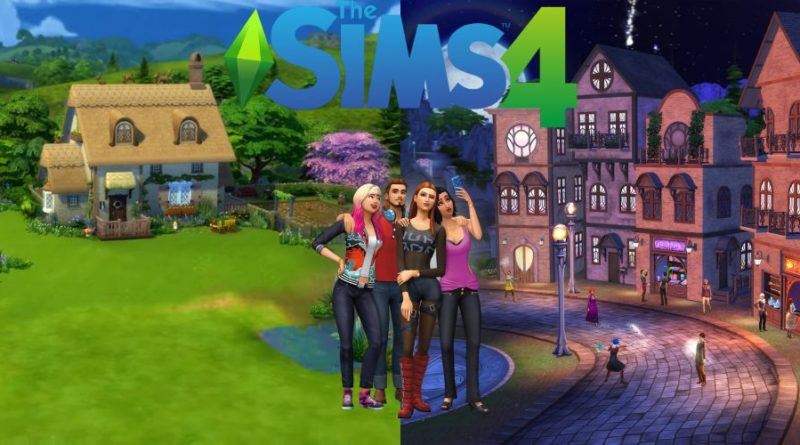The Sims 4: कसरी UI लुकाउने
The Sims 4: कसरी UI लुकाउने ; यदि खेलाडीहरूले UI लुकाउँछन् भने Sims 4 अझ राम्रो हुन सक्छ। यहाँ हामीले तपाइँको लागि यो कसरी लेखेका छौं ...
सिम 4मा प्रयोगकर्ता इन्टरफेस यसलाई लुकाउने वा प्रतिस्थापन गर्ने विभिन्न तरिकाहरू छन्। खेलाडीहरू प्रायः यी सबै विकल्पहरूले स्क्रिन अवरुद्ध नगरी आफ्नो घर र चरित्रको सफा दृश्य चाहन्छन्। सौभाग्य देखि, UI लुकाउन वा मापन गर्ने विभिन्न तरिकाहरू मध्ये प्रत्येक धेरै सीधा छ।
तपाईंको लागि यो द्रुत मार्गनिर्देशनले सबै तीनलाई छुनेछ र मानिसहरूले सामना गर्न सक्ने केही समस्याहरूको व्याख्या गर्नेछ। प्रशंसा गर्न नसकिने उत्कृष्ट कृति डिजाइन गर्नुको कुनै मतलब छैन। खेलाडीहरूले Sims 4 मा विभिन्न UIs हटाउन, मापन वा प्रतिस्थापन गर्न तलका सरल चरणहरू पालना गर्न सक्छन्। साथै, अधिक कुशल प्रयोगकर्ता इन्टरफेस चाहनेहरूका लागि केही मोड जानकारी समावेश गरिएको छ।
प्रयोगकर्ता इन्टरफेस स्केलिंग

2019 मा, विकासकर्ताहरूले मेनुमा UI मापन सेटिङ थपे। केवल मेनुमा जानुहोस् र खेल विकल्पहरू चयन गर्नुहोस्। त्यहाँबाट पहुँचमा क्लिक गर्नुहोस् र UI स्केल मेनुको शीर्षमा छ। रातो पट्टीले संकेत गर्दछ कि UI मा केहि बन्द वा टुटेको छ। सम्पूर्ण UI हेर्नको लागि स्लाइडरको खैरो क्षेत्र भित्र कतै मापन सेट हुनुपर्छ। UI लुकाउन स्लाइडरलाई बायाँ तिर सेट गर्नुहोस्। यसले UI लाई पूर्ण रूपमा हटाउनेछ वा यसलाई यति सानो बनाउनेछ कि यसले स्क्रिनको ठूलो भागलाई रोक्दैन।
क्यामेरा मोड
क्यामेरा मोड UI लुकाउन र खेलमा प्रभावशाली स्क्रिनसटहरू लिनको लागि उत्कृष्ट तरिका हो। यो ओभरहेड र प्यानिङ शटहरू वा प्रयोगकर्ता सिर्जनाहरू सहित शूटिंगको लागि पनि प्रयोग गर्न सकिन्छ। धेरै खेलाडीहरूलाई मोड बारे कुनै जानकारी छैन, जुन ट्याब कुञ्जी थिचेर पहुँच गर्न सकिन्छ। यो ध्यान दिन लायक छ कि यो सुविधा निर्माण मोड मा काम गर्दैन, यो केवल प्रत्यक्ष मोड मा काम गर्दछ।
खेलाडीहरूले त्यसपछि WASD प्रयोग गर्न सक्छन् वरिपरि घुम्न। माउसमा रहेको स्क्रोल व्हील जुमिङका लागि हो र माउसले फ्रीभ्यू दिशा परिवर्तन गर्छ। क्यामेरालाई E मार्फत माथि र Q मार्फत तल सार्नुहोस्। यदि कसैले आफूलाई धेरै टाढा भेट्टाउँछ भने, ट्याब कुञ्जी मोडबाट बाहिर निस्कन्छ।
क्यामेरा प्यान गर्दै
खेलाडीहरूसँग क्यामेरा पोइन्ट सेट गर्ने क्षमता छ। जब दुई बिन्दुहरू सेट हुन्छन्, क्यामेरा दुई बीचमा अगाडि पछाडि सर्छ। बिन्दु सेट गर्न CTRL + (कुनै पनि नम्बर 5-9 वा 0) थिच्नु जस्तै सजिलो छ। खेलमा एकै समयमा कुल छवटा फरक क्यामेरा पोइन्टहरू राख्न सकिन्छ। यो, सिमसंसारलाई हेर्नको लागि नयाँ र रोचक तरिका प्रदान गर्दछ खेलाडीहरूले उनीहरूको सबै प्रभावशाली सिर्जनाहरूको प्रशंसा गर्न सक्छन् वा प्रेरणाको लागि विभिन्न परिप्रेक्ष्यहरू प्रयोग गर्न सक्छन्। प्रयोगकर्ताहरू कम्तिमा आफ्नो घरको तस्बिर लिन चाहन्छन्। यो सेटिङहरूसँग गडबड नगरी UI लुकाउनको लागि द्रुत र मूर्ख तरिका हो।
UI मोडहरू स्थापना गर्दै
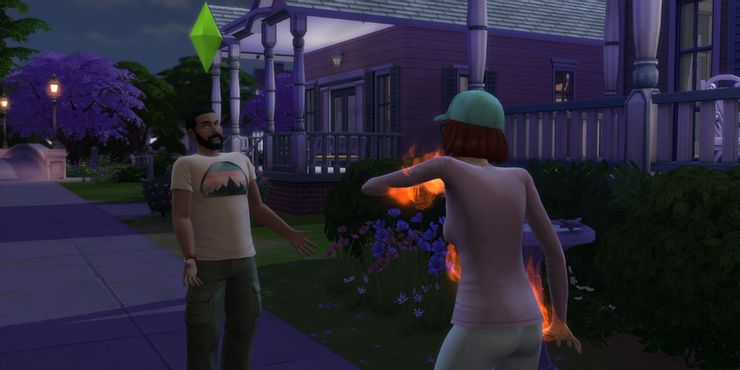
सिम 4 छ वर्ष भन्दा बढी अघि सुरु भएको थियो। आफ्नो गेमिङ अनुभव परिवर्तन गर्न चाहने खेलाडीहरूका लागि हजारौं मोडहरू उपलब्ध छन्। यी मोडहरू मध्ये केही धोखा मानिन्छ, तर धेरै त्यहाँ प्रयोगकर्ता अनुभव सुधार गर्न छन्। जीवन मोडको गुणस्तरको उदाहरण UI मोड हो।
Nexusmods The Sims 4 मोडहरू मध्ये एक हो र खेलमा मोडिङ अन्वेषण गर्न चाहने जो कोहीले वेबसाइट ब्राउज गर्न सक्छन्। आधारभूत वेब पृष्ठ भारी हुन सक्छ, तर मानिसहरूले विशेष रूपमा इन्टरफेस बढाउनको लागि UI मोडहरू खोज्न सक्छन्। यी अधिकांश मोडहरूले कम अव्यवस्थित UI, अतिरिक्त सुविधाहरू, र सुव्यवस्थित कार्यक्षमता प्रदान गर्दछ। एउटा सामान्य सुविधा लुकाउने UI बटन हो जुन बेस गेममा अवस्थित छैन। त्यहाँ धेरै मोडहरू छन् जुन एक मेनुमा छुट्टै मोडहरू र धोखाहरू संयोजन गर्दछ।
सिम्स 4 मा अन्य मोडहरू
UI बाहेक, सिम्स 4 खेल्ने जो कोहीले उपलब्ध केही मोडहरू अन्वेषण नगरेका छन्। त्यहाँ एक क्यारेक्टरलाई भ्याम्पायर बनाउन मोडहरू छन् र क्यारेक्टरहरूलाई अझ यथार्थवादी देखाउन मोडहरू छन्। खेल खेल्दा अलि बढी नाटक हेर्न चाहनेहरूका लागि त्यहाँ मोडहरू पनि छन्। खेलमा मोड समुदाय सक्रिय रहेको छ र त्यहाँ मोड सुधारहरूको साथ सिम्सको आनन्द लिने अनन्त तरिकाहरू छन्। नयाँ मोडहरू प्रत्येक महिना जारी गरिन्छ, र EA ले खेलको रिलीज पछि मोडिङ वर्षहरूलाई समर्थन गर्न जारी राख्छ।